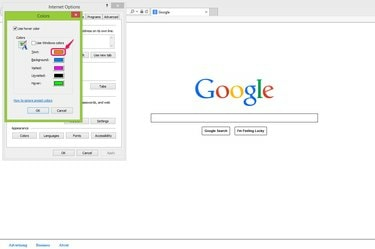
Spremenite barvno shemo v razdelku Videz.
Zasluga slike: Z dovoljenjem Microsofta
Če ste naveličani privzetih nastavitev videza za Internet Explorer 11, imate možnost spremeniti različne barvne sheme, kot so preizkusna barva, barva ozadja in barva povezave. IE vam omogoča spreminjanje barvnih shem v razdelku Videz pod "Internetne možnosti". Poleg tega lahko obiščete Personalization in spremenite barvo obrob in opravilne vrstice.
Korak 1
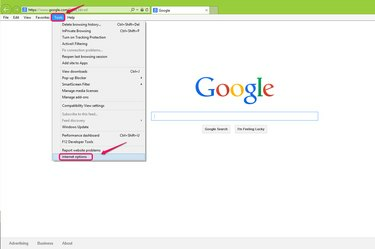
Izberite "Internetne možnosti".
Zasluga slike: Z dovoljenjem Microsofta
Pojdite na »Orodja« v menijski vrstici in na spustnem seznamu izberite »Internetne možnosti«.
Video dneva
2. korak
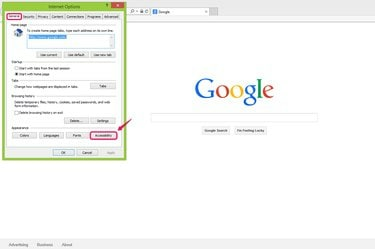
Kliknite »Dostopnost«.
Zasluga slike: Z dovoljenjem Microsofta
Kliknite »Dostopnost« v razdelku Videz pod zavihkom Splošno.
3. korak
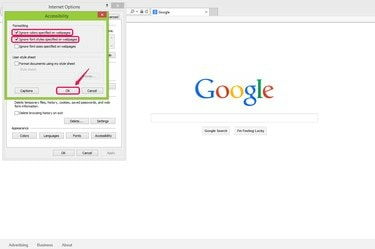
Potrdite polja in kliknite »V redu«.
Zasluga slike: Z dovoljenjem Microsofta
Potrdite polja za »Prezri barve, določene na spletnih straneh« in »Prezri sloge pisav, določene na spletnih straneh« v razdelku Oblikovanje, da lahko uporabite izbrano barvno shemo. To vašemu brskalniku omogoča, da prezre barvne specifikacije HTML in CSS posameznega spletnega mesta in uporabi vaše specifikacije. Za nadaljevanje kliknite »V redu«.
4. korak

Kliknite "Barve".
Zasluga slike: Z dovoljenjem Microsofta
Kliknite »Barve« v razdelku Videz pogovornega okna »Internetne možnosti«.
5. korak
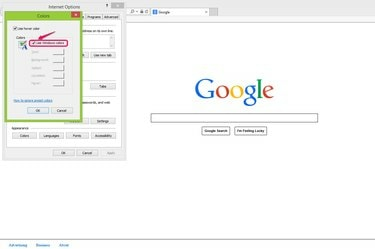
Počistite polje »Uporabi barve Windows«.
Zasluga slike: Z dovoljenjem Microsofta
Počistite postavko »Uporabi barve Windows«, da onemogočite privzeto nastavitev sistema Windows in omogočite želeno barvno shemo. Če želite spremeniti barvo povezave, ki jo je mogoče klikniti, ko premaknete miško nadnjo, lahko pustite potrjeno možnost »Uporabi barvo lebdenja«.
6. korak
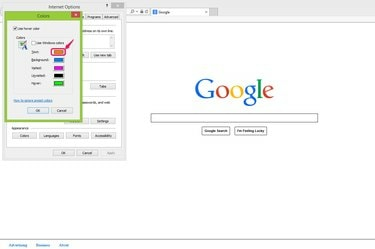
Kliknite barvni gumb.
Zasluga slike: Z dovoljenjem Microsofta
Kliknite gumb barvni načrt, da razširite barvno ploščo in nastavite barvo za vsako funkcijo. Na primer, "Besedilo" vam omogoča spreminjanje barve besedila spletnih strani; "Ozadje" vam omogoča spreminjanje barve ozadja spletnih strani; »Obiskano« in »Neobiskano« vam omogočata, da spremenite povezave, ki ste jih kliknili ali jih niste kliknili.
7. korak
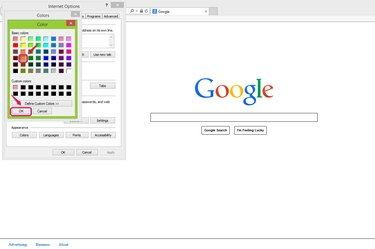
Izberite barvo in kliknite "V redu".
Zasluga slike: Z dovoljenjem Microsofta
Izberite barvo iz "Osnovne barve", ki jo želite uporabiti, in kliknite "V redu", da potrdite nastavitev. Če v razdelku »Osnovne barve« ne najdete nobene barve, ki vam je všeč, lahko kliknete »Določi barve po meri«, da izberete določene barve z uporabo njihovih šestnajstiških vrednosti.
8. korak

Kliknite »V redu«.
Zasluga slike: Z dovoljenjem Microsofta
Kliknite »V redu« v oknu Barve, da potrdite spremembe.
9. korak
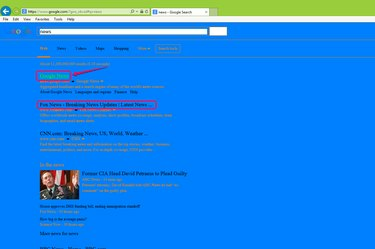
Preverite spremembe.
Zasluga slike: Z dovoljenjem Microsofta
Obiščite spletno mesto in preverite barvno shemo v spletnem brskalniku IE. Na primer, povezava, ki jo lebdite, je svetlo zelena, neobiskana povezava je črna in barva ozadja je modra.
10. korak

Spremenite nazaj na privzete nastavitve.
Zasluga slike: Z dovoljenjem Microsofta
Počistite polja »Prezri barve, določene na spletnih straneh« in »Prezri sloge pisav, podane na spletnih straneh« v razdelek Oblikovanje okna Dostopnost, če želite spremeniti barve nazaj na privzete nastavitve.
Nasvet
Če želite spremeniti barvo okenskega okvirja IE, lahko z desno tipko miške kliknete kjer koli na namizju, v meniju izberite "Prilagodi" in pojdite na razdelek "Barva in videz", da izberete svoje najljubše okno barva.



